. rar 파일 형식은 하나의 추출 가능한 파일에 여러 파일을 저장하기 위해 개발되었습니다. 그만큼 RAR 은 다음과 동의어이다. 로샬 아카이브 개발자의 이름을 따서 명명되었습니다. 유진 로샬 . 그만큼 RAR 파일 형식은 또한 파일을 압축하므로 이메일을 통해 온라인으로 파일을 공유하는 데 탁월한 선택입니다. .rar 확장자를 가진 파일은 일반 파일처럼 열 수(추출) 수 없으며 특별한 도구가 필요합니다.
이 가이드에서는 ' 무료로 RAR 파일 추출 ” Windows 및 Mac 장치의 경우:
Microsoft Windows에서 RAR 파일을 무료로 추출하는 방법은 무엇입니까?
Windows에서 무료로 RAR 파일을 추출하려면 다음 도구 중 하나를 사용하십시오.
- WinRAR
- 7-Zip
- 기본 Windows RAR 추출기
방법 1: WinRAR을 사용하여 Microsoft Windows에서 무료로 RAR 파일 추출
WinRAR이 최선의 방법입니다 Windows에서 무료로 RAR 파일 추출 가장 빠르고 다른 모든 파일 압축 형식을 지원하기 때문입니다. 이는 부분 유료화(Freemium) 소프트웨어이며 원하는 만큼 오랫동안 사용할 수 있습니다. 사용자에게 구매를 요청하기는 하지만 가능하다면 개발자를 지원하고 구매하세요. Windows에서 이를 사용하고 파일을 추출하려면 다음 단계를 따르세요.
1단계: WinRAR 설치
그만큼 WinRAR 다음에서 다운로드할 수 있고 다운로드해야 합니다. 공식 웹 사이트 . 그것은 당신이 설정하는 데 필요한 간단한 설치 과정을 가지고 있습니다 대상 폴더를 선택하고 설치 버튼을 누르세요.
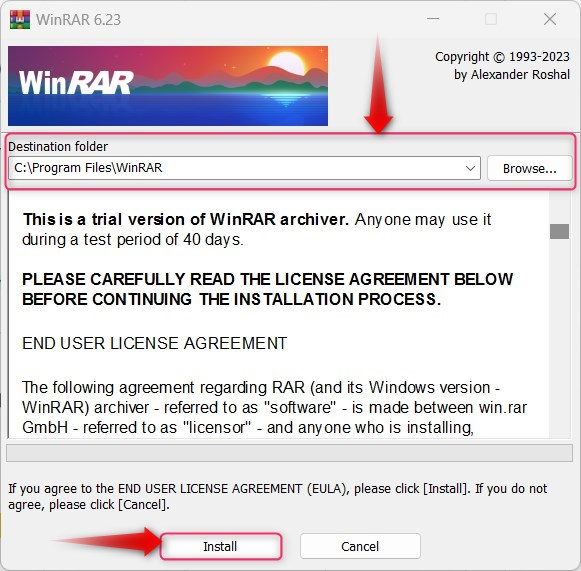
2단계: RAR 파일 추출
WinRAR 소프트웨어 설치 프로세스가 완료된 후 .rar 파일 위치로 이동하여 해당 파일을 마우스 오른쪽 버튼으로 클릭하고 WinRAR에 마우스를 올려 다음 옵션 중 하나를 선택하십시오.
- 그만큼 열려 있는 ~와 함께 WinRAR 옵션은 선택한 파일을 WinRAR에서 열어 한 번에 하나씩 또는 모두 함께 추출할 수 있습니다.
- 그만큼 파일의 압축을 풉니 다 대상 폴더(파일을 추출할 위치)로 이동할 수 있는 파일 추출 마법사를 엽니다.
- 그만큼 발췌 에게 ' 일부 폴더 ” 옵션을 선택하면 현재 폴더에 새 폴더(이름은 .rar 파일과 동일)가 생성되고 해당 폴더 내의 모든 파일이 추출됩니다.
- 그만큼 여기에 추출 옵션은 .rar 파일에 저장된 것과 동일하게 현재 폴더에서 선택한 파일의 모든 내용을 추출하는 데 사용됩니다(새 폴더가 생성되지 않음).
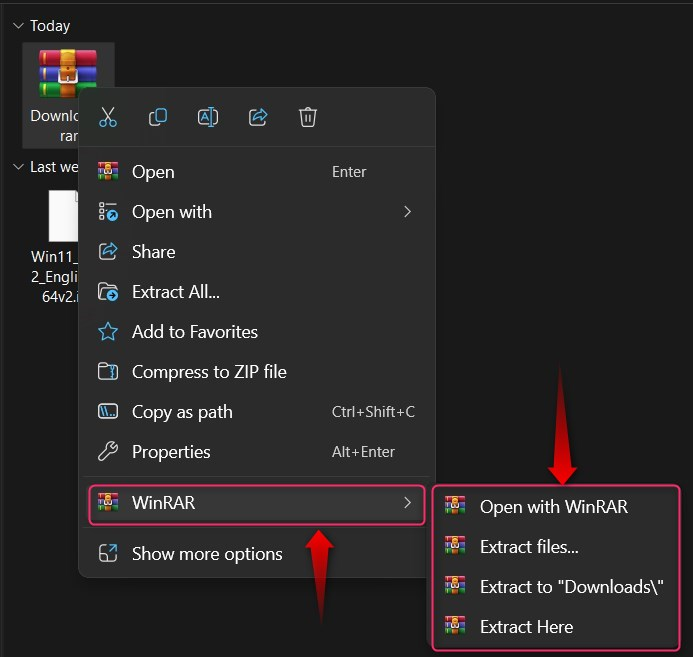
방법 2: 7-Zip을 사용하여 Microsoft Windows에서 무료로 RAR 파일 추출
그만큼 7-Zip 최고의 무료 오픈 소스입니다. rar Microsoft Windows용 파일 추출기. 그것을 사용하고 추출하려면 RAR Windows의 파일은 다음 단계를 따르세요.
1단계: 7-Zip 다운로드/설치
에서 다운로드할 수 있습니다. 공식 출처 설치 프로그램을 시작한 후 설치하려는 위치를 선택하고 설치 버튼을 누르십시오.
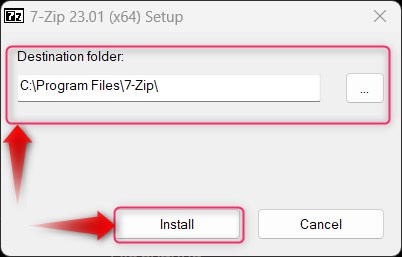
2단계: RAR 파일 추출
설치 과정이 끝난 후 7-Zip 소프트웨어가 완료되면 .rar 파일 위치로 이동하여 마우스 오른쪽 버튼으로 클릭하고 7-Zip 을 클릭하고 제공되는 옵션을 사용하여 파일 추출을 선택합니다.
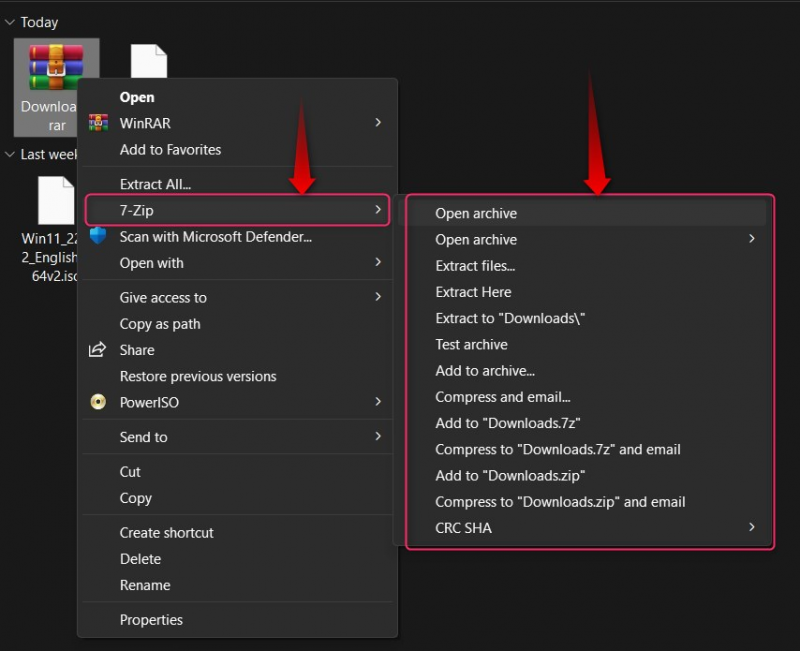
메모 : 마우스 오른쪽 버튼 클릭 메뉴에서 7-Zip이 보이지 않는 경우 옵션 더보기를 선택하시면 보입니다. 또한 이 가이드를 따라 더보기 옵션 활성화/비활성화 .
방법 3: 기본 Windows RAR 추출기를 사용하여 Microsoft Windows에서 무료로 RAR 파일 추출
그만큼 기본 Windows RAR 추출기 에 도착했습니다 DEV 내부자 빌드 그리고 이 정보는 윈도우 11 업데이트 23H1 곧. 그만큼 기본 Windows RAR 추출기 에 통합되어 있습니다 윈도우 익스플로러 그리고 쉽게 접근할 수 있습니다 Windows 11 내부자 빌드 22631.2199. 에 등록한 경우 개발 채널 , 이미 시스템에 있어야 합니다. 에게 .rar 추출 Windows에서 무료로 사용할 수 있는 파일 네이티브 RAR 추출기, 을 마우스 오른쪽 버튼으로 클릭하세요. rar 파일을 선택하고 모두 추출을 선택하여 선택한 . rar 현재 폴더에 있는 파일입니다. 또한 .rar을 직접 열 수도 있습니다. 파일 다음으로 열기 위로 마우스를 이동하고 Windows 탐색기를 선택하여 추출하지 않고 다음을 수행합니다.
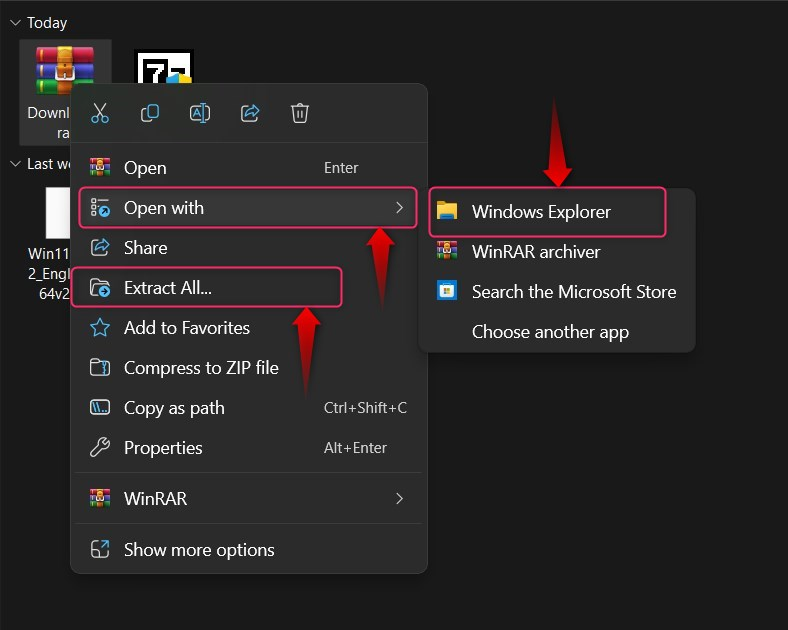
Mac에서 RAR 파일을 무료로 추출하는 방법은 무엇입니까?
에게 무료로 RAR 파일 추출 Mac에서는 다음 단계를 따르세요.
1단계: Unarchiver 다운로드/설치
그만큼 보관 취소 .rar 파일을 무료로 추출하기 위해 Apple Store에서 사용할 수 있는 최고의 응용 프로그램 소프트웨어입니다.
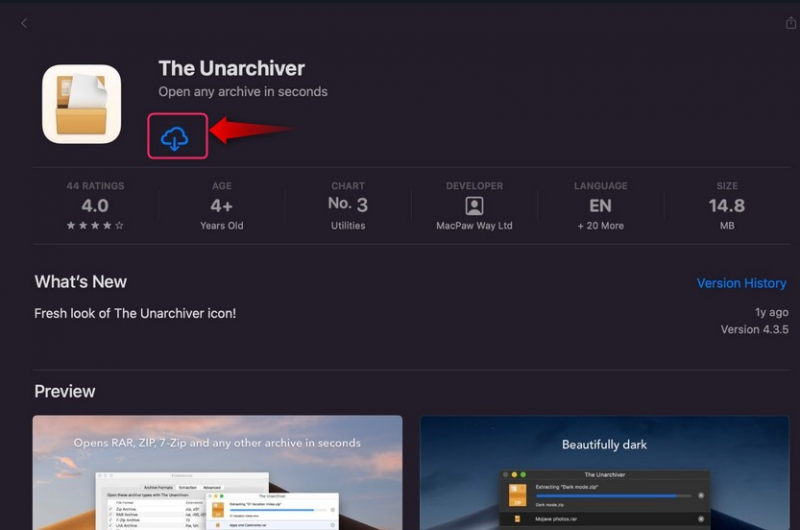
에서 다운로드할 수 있습니다. 앱 스토어 강조 표시된 다운로드 버튼을 사용하여:
macOS에 Unarchiver가 자동으로 설치됩니다.
2단계: RAR 파일 추출
후 보관 취소 설치되어 있으면 .rar 파일이 있는 위치로 이동하여 해당 파일을 마우스 오른쪽 버튼으로 클릭하고 연결 프로그램에 마우스를 가져간 다음 선택하십시오. Unarchiver(기본값):
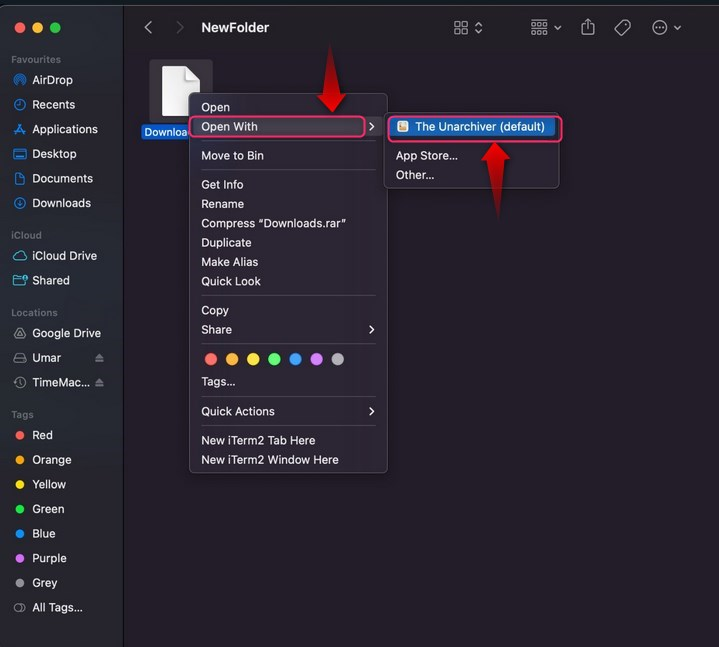
이제 다음 파일이 추출됩니다.
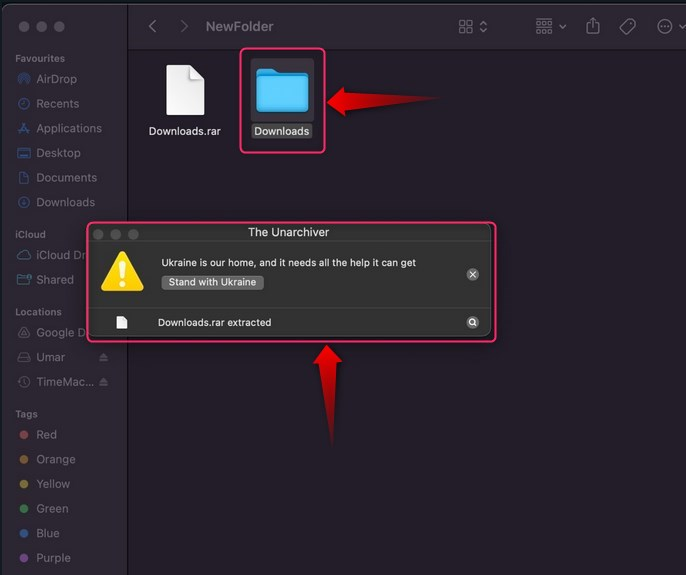
결론
에게 Windows에서 무료로 RAR 파일 추출, WinRAR, 7-Zip 사용 , 아니면 그 기본 Windows RAR 추출기. macOS 사용자의 경우, 보관 취소 .rar 파일을 추출하기 위한 최고의 소프트웨어 응용 프로그램입니다.
그만큼 기본 Windows 추출기 현재 귀하의 시스템에서 사용하지 못할 수도 있습니다. 그러나 이는 곧 모든 내부자에게 공개될 예정입니다.